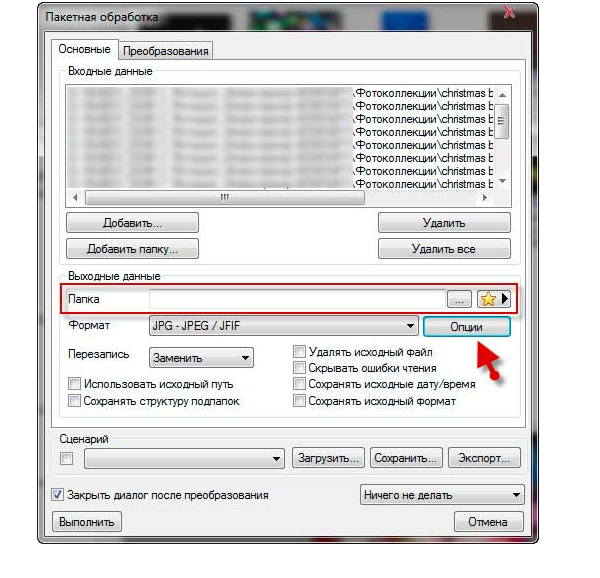Обзор программы XnView
Штатный редактор Paint и другие подобные программы, например, FastStone Image Viewer, достаточно хороши. Однако для более серьёзной работы они не подойдут. Поэтому многие пользователи ищут альтернативные, бесплатные решения для работы с графикой. Одно из них – XnView.
Программа XnView – это бесплатное приложение, которое позволяет просматривать, редактировать изображения. Редактор распознаёт более 500 форматов файлов. На сегодняшний день XnView доступен для Windows версии XnView МР и для Mac OS.
XnView является продвинутым просмотрщиком. Он сможет выручить, при необходимости сделать скриншот, изменить размер, обрезать или выполнить другие манипуляции с изображением.
Содержание
Назначение и сфера использования ПО
XnView подходит для использования абсолютно всем – от новичков до опытных пользователей. Например, профессиональные фотографы применяют платформу для работы с Photoshop-файлами.
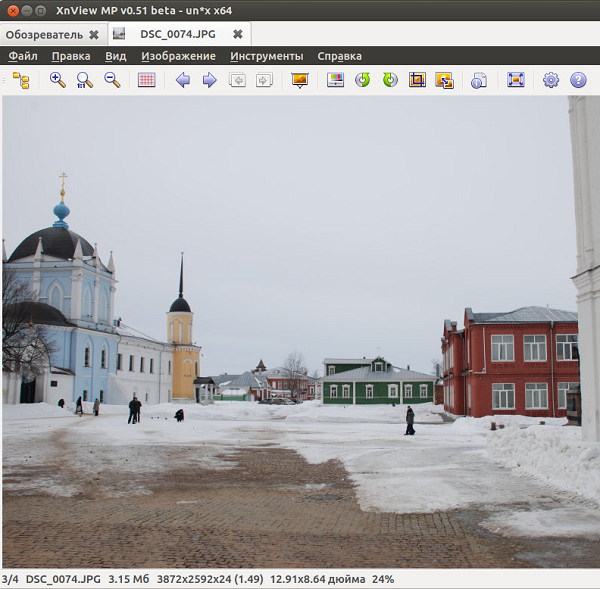
Единственным конкурентом приложения можно считать утилиту ACDSee, но ее характерным минусом является габаритный размер занимаемой памяти. Также ACDSee не поддерживает многих плагинов. Поэтому, XnView, можно считать одним из лучших графических редакторов.
Функциональные возможности
Чтобы понять, как пользоваться XnView, нужно знать, что основополагающее значение имеет панель слева. Именно там содержаться папки, а за ним окно их просмотра. Изображения из папок фильтруются по множеству параметров. Также пользователь может отмечать фотографии цветными тегами. А для выполнения однотипных задач предусмотрена групповая обработка.
Вверху расположена панель инструментов, которую можно настроить индивидуально.
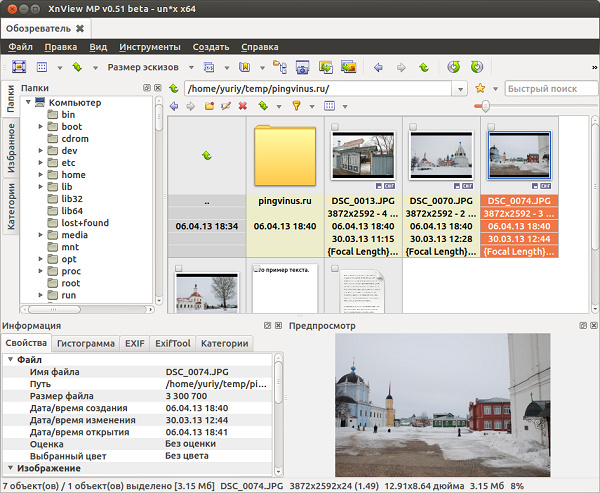
В программе можно:
- Отображать фото, используя режим слайд-шоу.
- Устанавливать изображения как обои рабочего стола.
- Настраивать папки быстрого доступа.
- Просматривать видео.
Дополнительно редактор позволяет осуществлять следующие параметры обработки: изменение размера картинки, её вращение, увеличение и уменьшение, кадрирование, настройка яркости и контрастности, баланса и гаммы. На изображение можно накладывать фильтры усиления резкости, размытия и наоборот выделение контуров, кристаллизацию.
Среди основных черт, характеризующих XnView выделяют:
- Возможность распознавания более 500 форматов файлов, в том числе некоторые видео (например с мобильного телефона).
- Способность к пакетному преобразованию и обработке фото.

- Создание слайд-шоу.
- Возможность увеличения изображения без потери качества.
- Проведение сравнения файлов – удаляет копии, а также похожие картинки.
- Применение более 100 различных эффектов и фильтров.
- Корректировка резкости с четкостью.
- Кадрирование изображений в более, чем 50 форматах.
- Создание панорамы из разных фото.
Подробнее о возможностях ПО в видеоролике:
Просмотр изображений
Чтобы просмотреть фотографии на платформе XnView достаточно открыть их с помощью древа папок с файлами. Или добавить изображения прямо из буфера обмена.
В папке выделите изображение для предварительного просмотра, во вкладке «Предпросмотр» отобразиться мини-версия картинки. Во вкладках «Свойста», «Гистограмма», «Категории» содержится информация о данном файле.
Для просмотра изображений в программе, достаточно клавиш на компьютере под видом стрелок «вправо» или «влево».
Панель управления в XnView достаточно понятна и удобна. Для приближения или отдаления картинки – достаточно воспользоваться лупой на панели инструментов. С помощью пометки «плюс», «минус» можно соответственно увеличить или уменьшить фотографию.
Рядом с лупой есть возможность обрезки, вращения, сканирования, печати.
Воспользовавшись свойством «Полноэкранный вид» изображение можно развернуть на весь экран. Для выхода из этого режима достаточно нажать «Esc».
Конвертирование
Благодаря обширному функционалу, XnView способен по-разному воспринимать все изображения. В случае сохранения, зачастую возникает вопрос о том, как конвертировать файл. Это совершенно не сложно, достаточно выбрать параметр «Сохранить как…», а затем необходимый тип файла — gif, jpg, ico или другие.
Обратите внимание, сохраняя картинку в формате GIF необходимо задать параметры сжатия. А если в формате JPG, то вы получите 100% качество по умолчанию. В опциях можно изменить этот параметр на другой желаемый процент. При сохранении в формате IСО, изображение будет отображаться в виде значка с размером 32х32.
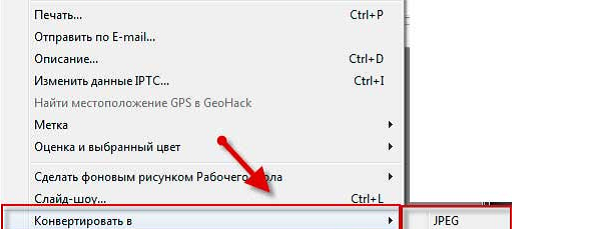
Стоит подытожить, что XNView может сделать абсолютно всё, что связано с работой над графическими форматами, ведь утилита поддерживает множество форматов.
Инструменты редактирования
Основной задачей при обработке фотографий является обрезка. В XnView для такой функции нет специального режима и это очень удобно.
Для изменения размера изображения нужно:
- Зажать левой клавишей мышки прямоугольник в углу фотографии.
- Воспользоваться кнопкой «Обрезать» на панели инструментов.
- После сохранить изображение с помощью вкладки «Сохранить» или «Сохранить как..».
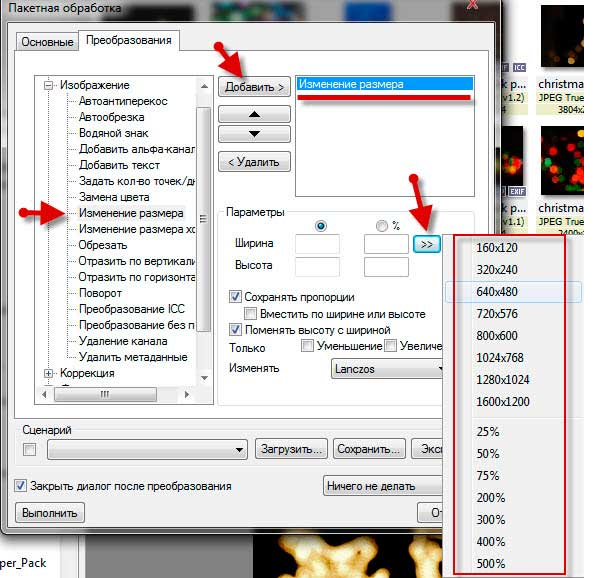
По желанию, можно отрегулировать коррекцию тональности изображения. Для этого зайдите во вкладку «Рисунки — Регулировка». Затем отрегулируйте баланс, фон, гаму, яркость, контраст.
Основные инструменты для преобразования находятся в меню «Изображение». В этой вкладке доступен выбор фона, зеркальное отображение, фильтры и многое другое. Новичкам не стоит пугаться большого количества настроек в программе, ведь все максимально понятны.
Совместимость и системные требования
Утилита совместима с Windows 7 и выше, MacOS и nix-системами. Для загрузки достаточно выделить 250 мегабайт ОЗУ.
В целом, системные требования программы минимальны, благодаря чему приложение быстро запускается и редактирует.
Установка и запуск программы
Можно скачать редактор XnView на официальном сайте разработчика. Его удобно использовать для пакетного сканирования, копирования и переименования.
После завершения загрузки необходимо:
- Запустить программу установки, дважды нажав левой клавишей мыши на название скаченного файла.
- Программа начнёт устанавливаться, после нескольких окон с настройками.Не стоит вносить изменения в установки, которые предлагает программа, потому что это может привести к некорректной работе приложения.
- Далее, потребуется подтвердить согласие на использование условий ПО. После последующих всплывающих окон, необходимо нажимать на кнопку «Next», до тех пор, пока не откроется окно установки. Там пункт «Install», а после завершения.
- После загрузки нажать на «Finish».
Далее пользователям сразу предложат выбор языка, их там около 50. В XnView вы сразу появится верхнее меню, на котором указаны вкладки: Файл, Правка, Вид, Инструменты, Создать, Окно и Справка. Ниже будет меню, вкладки, панель инструментов и окно для работы с файлами.
Для дальнейшего редактирования в программе, необходимо её настроить, для этого нужно:
- Перейти во вкладку «Инструменты».
- Выбрать пункт «Опции».
- В новом меню, в разделе «Действия» поставить галочку на «Запуск одной копии».
- Это необходимо для того, чтобы не возникло путаницы и ненужных копий, во время работы с файлами.
- Далее в параметре «Чтение/Запись» указать сжатие цветного для формата TIFF на LZW.
- Сохранить изменения.
Особенности работы с XnView
В программе есть интересная возможность создания коллажей. Чтобы ею воспользоваться, нужно знать пару особенностей.
Для начала следует открыть любое изображение в программе XnView, после чего перейти во вкладку «Инструменты» и выбрать пункт «Создать панорамное изображение». Следующим шагом добавить все желаемые фотографии, из которых планируется делать коллаж.
После загрузки всех фотографий необходимо выбрать одну из опций склейки – Выравнивание по горизонтали или вертикали. В конце нажать на вкладку «Создать». После этого коллаж будет готов.
Также можно изменить размеры коллажа, для этого в главной верхней панели инструментов выберают вкладку «Изображение», а затем «Изменение размера», задают нужный размер и нажимают «Сохранить».
Плагины для ПО
Многие пользователи даже не догадываются о том, что на сайте разработчика есть масса дополнительных утилит и плагинов, которые могут помочь в работе.
Благодаря plugins XnView можно добавить в приложение, поддержку дополнительных форматов файлов, которые не входят в основную версию. Некоторые из них довольно редко встречаются, например, jng, wic или bmf, о них большинство пользователей, вероятно, никогда раньше не слышали.
Плагины можно загрузить вручную или сразу целым набором, который необходимо распаковать в каталог плагинов XnView, там их автоматически распознают при просмотре изображений.
Дополнительные функции и плагины форматирования добавляют в XnView новые возможности.
Их установка очень проста – для начала необходимо распаковать файл с расширением usr из загруженного архива, в папку плагинов XnView C:\Program Files\XnView\PlugIns\.
Преимущества
Главным преимуществом программы XnView можно назвать способность работать с большим объемом данных и обширным количеством настроек.
Среди других достоинств графического редактора выделяют:
- Автоматическое улучшение качества изображений.
- Настройка яркости, контрастности и точек гама.
- Регулирование цветного баланса.
- Выравнивание теней и яркости.
- Увеличение резкости (улучшение фокуса).
- Эффект деформации изображения.
- Изменение размеров файла.
- Конвертация.
- Просмотр и редактирование в режиме «Слайд шоу».
- Индивидуальные настройки цвета.
- Устранение эффекта красных глаз.
- Масштабирование.
Недостатки XnView
Негативные стороны у приложения также присутствуют, однако они совсем незначительные:
- При пакетной обработке данных, XnView очень медленно накладывает фильтры.
- Фильтры для фото имеют мало настроек. И соответственно не так эффективны, как, например, Adobe Photoshop.
- Добавление водяного знака работает со сбоями, не всегда его видно.
- Бывает неправильное расположение изображений при печати.
Несмотря на небольшие недочеты, приложение остается одним из самых функциональных. Наличие сложностей управления, компенсируется за счет широкого количества возможностей для редактирования.
Аналоги программы
Если по какой-то причине приложение XnView не поддерживается на вашем устройстве, то можно рассмотреть его аналоги, например:
- Отличный выбор для новичков, программа – IrfanView. Тут можно просматривать изображения и конвертировать их.
- Если вам нужен браузер с редактором одновременно – скачивайте программу FastStone Image Viewer. Этот быстрый, мощный браузер, позволяет конвертировать, редактировать изображения без потери качества.
- Если вам необходим редактор на телефон – стоит рассмотреть Preview. Пока что он поддерживается только на устройствах Apple. Работает с картинками и PDF-файлами.
- Для работы с большим спектром форматов изображений, подойдет JPEGView. Его легко настраивать, графический интерфейс несложный, а среди поддерживаемых файлов доступны: JPEG, BMP, PNG, WEBP, TGA, GIF и TIFF.
- С просмотром анимированных файлов справиться программа Imagine, с возможностью захвата экрана.
- Для структурирования фотопотока, а также дальнейшего его редактирования советуем приложение – Phototheca.
XnView – бесплатное приложение для просмотра фотографий, многофункциональный редактор, конвертер и просто незаменимый помощник для каждого, кто работает с изображениями.
Программа – сильный конкурент для IrfanView и FastStone Image Viewer. Все благодаря тому, что она способна работать с большим объёмом данных и весит немного. Более того для XnView русификатор не нужен, она поддерживает русский язык, что делает интерфейс предельно понятным.